Welk Office-programma gebruikt u?
Word
Waarom?
U kunt snel het uiterlijk van uw document verbeteren door een 3D-effect toe te passen op een afbeelding.
Werkwijze
-
Klik op de afbeelding waarop u het effect wilt toepassen en klik vervolgens op het tabblad Afbeelding opmaken.
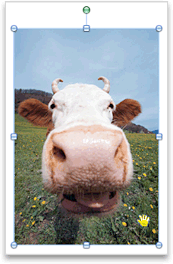
-
Klik onder Afbeeldingsstijlen op Effecten, wijs 3D-draaiing aan en klik vervolgens op het gewenste effect, zoals Isometrisch linksonder.

Tips
-
Als u een aangepast effect wilt maken, klikt u op Effecten, wijst u 3D-draaiing aan, klikt u op Opties voor 3D-draaiing en selecteert u de gewenste optie.
-
Als u een 3D-effect wilt verwijderen, klikt u op Effecten, wijst u 3D-draaiing aan en klikt u op Geen 3D-draaiing.
PowerPoint
Waarom?
U kunt snel het uiterlijk van uw document verbeteren door een 3D-effect toe te passen op een afbeelding.
Werkwijze
-
Klik op de afbeelding waarop u het effect wilt toepassen en klik vervolgens op het tabblad Afbeelding opmaken.
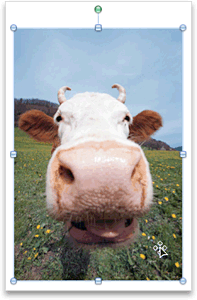
Opmerking: Als u meer dan een afbeelding wilt selecteren, houdt u Shift ingedrukt en klikt u op de gewenste afbeeldingen.
-
Klik onder Afbeeldingsstijlen op Effecten, wijs 3D-draaiing aan en klik vervolgens op het gewenste effect, zoals Isometrisch linksonder.

Tips
-
Als u een aangepast effect wilt maken, klikt u op Effecten, wijst u 3D-draaiing aan, klikt u op Opties voor 3D-draaiing en selecteert u de gewenste optie.
-
Als u een 3D-effect wilt verwijderen, klikt u op Effecten, wijst u 3D-draaiing aan en klikt u op Geen 3D-draaiing.
Zie ook
Excel
Waarom?
U kunt snel het uiterlijk van uw document verbeteren door een 3D-effect toe te passen op een afbeelding.
Werkwijze
-
Klik op de afbeelding waarop u het effect wilt toepassen en klik vervolgens op het tabblad Afbeelding opmaken.
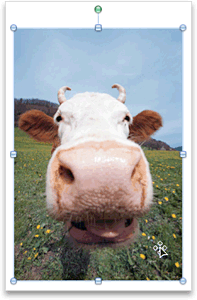
Opmerking: Als u meer dan een afbeelding wilt selecteren, houdt u Shift ingedrukt en klikt u op de gewenste afbeeldingen.
-
Klik onder Afbeeldingsstijlen op Effecten, wijs 3D-draaiing aan en klik vervolgens op het gewenste effect, zoals Isometrisch linksonder.

Tips
-
Als u een aangepast effect wilt maken, klikt u op Effecten, wijst u 3D-draaiing aan, klikt u op Opties voor 3D-draaiing en selecteert u de gewenste optie.
-
Als u een 3D-effect wilt verwijderen, klikt u op Effecten, wijst u 3D-draaiing aan en klikt u op Geen 3D-draaiing.










